Zusammenfassung:
Es ist möglich, gelöschte iCloud-Backups wiederherzustellen. Wenn Sie iCloud-Backups versehentlich löschen, gibt es einige Lösungen, um sie wiederherzustellen.
| Umsetzbare Lösungen | Schritt-für-Schritt-Fehlerbehebung |
|---|---|
| 1. Dateien von iCloud Drive wiederherstellen | Geben Sie icloud.com auf einem Computer ein und melden Sie sich mit Ihrem iCloud-Konto an > Wählen Sie „Einstellungen“. … Vollständige Schritte |
| 2. Aus Apps gelöschte Dateien wiederherstellen | Öffnen Sie iCloud.com und melden Sie sich mit Ihrem iCloud-Konto an > Wählen Sie „Einstellungen... “ Vollständige Schritte |
| 3. iOS-Daten mit einem Tool wiederherstellen | Starten Sie EaseUS MobiSaver auf Ihrem PC und verbinden Sie Ihr iPhone damit > Wählen Sie „Von iOS wiederherstellen... Vollständige Schritte |
Können Sie gelöschte iCloud-Backups wiederherstellen?
Die Antwort kann JA oder NEIN lauten, je nachdem, wie Sie ein iCloud-Backup löschen. Wenn Sie ein komplettes iCloud-Backup löschen, gibt es keine Möglichkeit, es wiederherzustellen. Wenn Sie jedoch Dateien und Ordner aus iCloud löschen, haben Sie glücklicherweise immer noch die Chance, verlorene Dateien wiederherzustellen.
Egal in welcher Situation Sie sich befinden, denken Sie an eines: Jede weitere Verwendung Ihres Geräts könnte die Situation verschlimmern. Stellen Sie die Verwendung Ihres Geräts daher am besten sofort ein.
Wenn Sie Ihre aktuelle Situation kennen, sehen wir uns an, wie Sie ein gelöschtes iCloud-Backup wiederherstellen.
So stellen Sie gelöschte iCloud-Backups wieder her
Es ist möglich, gelöschte Daten aus iCloud Drive wiederherzustellen. Dafür stehen Ihnen drei Möglichkeiten zur Verfügung.
Weg 1. Gelöschte Dateien von iCloud Drive wiederherstellen
Mit iCloud Drive können Sie Daten wiederherstellen, die innerhalb von 30 Tagen gelöscht wurden. Wenn die Löschung innerhalb von 30 Tagen erfolgt, können Sie die gelöschten Daten mithilfe der folgenden Anleitung problemlos wiederherstellen.
Schritt 1. Rufen Sie auf einem Computer icloud.com auf und melden Sie sich mit Ihrem iCloud-Konto an.
Schritt 2. Wählen Sie „Einstellungen“.
Schritt 3. Klicken Sie unten rechts auf dem Bildschirm auf „Zuletzt gelöscht“.
Schritt 4. Klicken Sie auf „Alle wiederherstellen“, um alle gelöschten Dateien wiederherzustellen. Alternativ können Sie auch einzelne Dateien auswählen, die Sie wiederherstellen möchten.
Schritt 5. Klicken Sie auf „Wiederherstellen“.
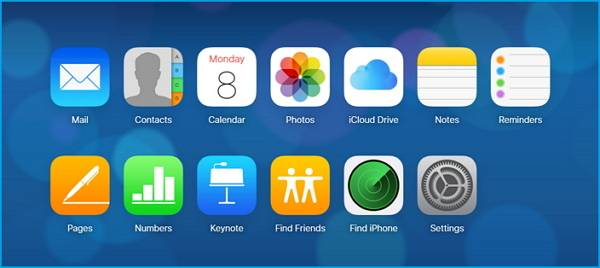
Weg 2. Aus Apps gelöschte Dateien wiederherstellen
Neben der oben beschriebenen Methode können Sie Ihre innerhalb von 30 Tagen gelöschten Dokumente, Kontakte und Kalender auch mit der neuen Datenwiederherstellungsfunktion von iCloud.com wiederherstellen. Stellen Sie jedoch sicher, dass Sie zuvor die Sicherungsoption für Kontakte, Kalender, Erinnerungen und Lesezeichen auf Ihrem iPhone aktiviert haben. Sehen wir uns an, wie es funktioniert.
Schritt 1. Öffnen Sie iCloud.com und melden Sie sich mit Ihrem iCloud-Konto an.
Schritt 2. Wählen Sie Einstellungen.
Schritt 3. Scrollen Sie nach unten, um „Dateien wiederherstellen“ zu finden.
Schritt 4. Suchen Sie die Datei, die Sie wiederherstellen möchten, und setzen Sie ein Häkchen neben die Datei.
Schritt 5. Klicken Sie auf Datei(en) wiederherstellen.
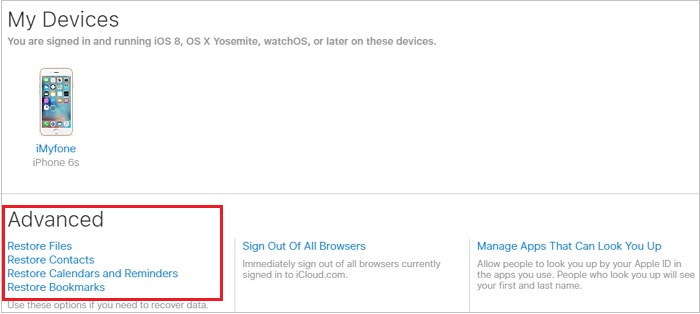
Weg 3. Daten aus iCloud mit einem iOS-Datenwiederherstellungstool wiederherstellen
Wenn keine der oben genannten Methoden zur Wiederherstellung von iCloud-Dateien funktioniert, bedeutet dies, dass Ihre Dateien von Ihrem iCloud-Laufwerk verschwunden sind. In diesem Fall ist die Verwendung eines iPhone-Wiederherstellungstools eines Drittanbieters Ihre letzte Möglichkeit. Dank der rasanten Entwicklung der IT-Technologie in den letzten Jahren sind zahlreiche leistungsstarke und automatische iPhone-Datenwiederherstellungsprogramme entstanden. Diese sind so konzipiert, dass sie verlorene, gelöschte und formatierte iPhone-Daten wiederherstellen können, sodass eine Datenwiederherstellung selbst nach versehentlichem Löschen eines iCloud-Backups möglich ist.
Wir empfehlen EaseUS MobiSaver. Es bietet drei Möglichkeiten zur iPhone-Wiederherstellung: Wiederherstellung vom iOS-Gerät, Wiederherstellung aus iTunes-Backup und Wiederherstellung aus iCloud-Backup. Da Sie das iCloud-Backup gelöscht haben, können Sie die Wiederherstellung vom iOS-Gerät aus durchführen.
Jetzt können Sie dieses Programm auf Ihren Computer herunterladen und den Wiederherstellungsprozess starten.
Schritt 1. Wählen Sie „Aus iCloud wiederherstellen“
Verbinden Sie Ihr iPhone mit Ihrem PC und starten Sie EaseUS MobiSaver. Wählen Sie die Schaltfläche „Aus iCloud wiederherstellen“ und klicken Sie auf „Start“.
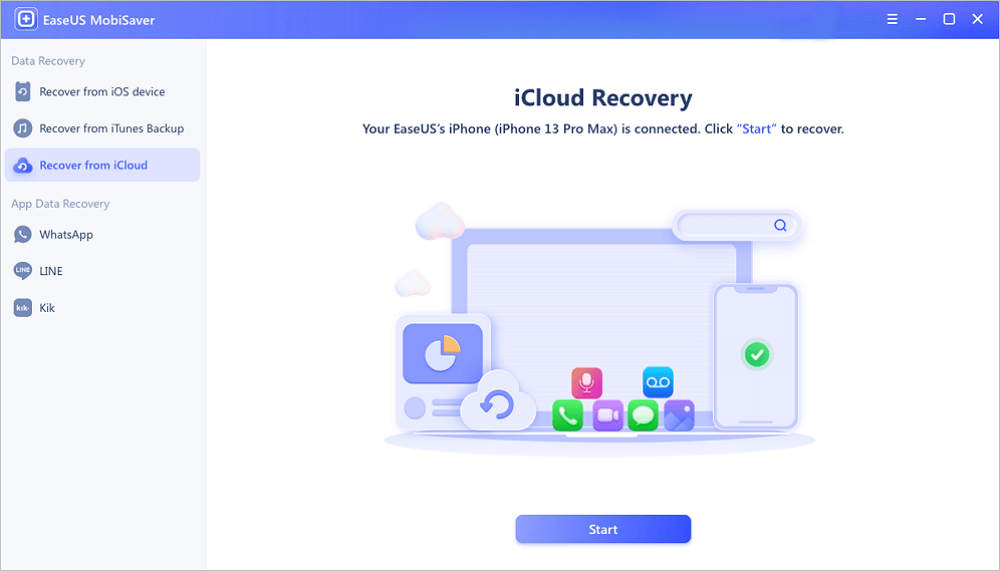
Schritt 2. „Mein iPhone suchen“ deaktivieren
Deaktivieren Sie „Mein iPhone suchen“ auf Ihrem iPhone/iPad/iPod, um fortzufahren.
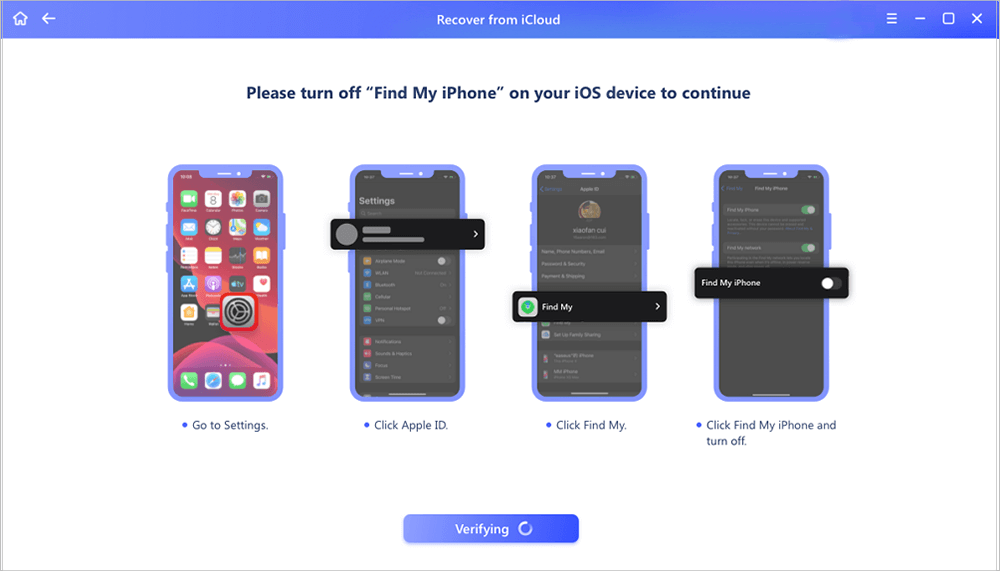
Schritt 3. Geben Sie den Code in das Bestätigungsfeld ein
Geben Sie „123456“ in das Bestätigungsfeld ein und klicken Sie dann auf die Schaltfläche „Weiter“.
Hinweis: Dieser Schritt löscht alle Daten und setzt alle Einstellungen zurück. Stellen Sie sicher, dass Sie wichtige Informationen gesichert haben.
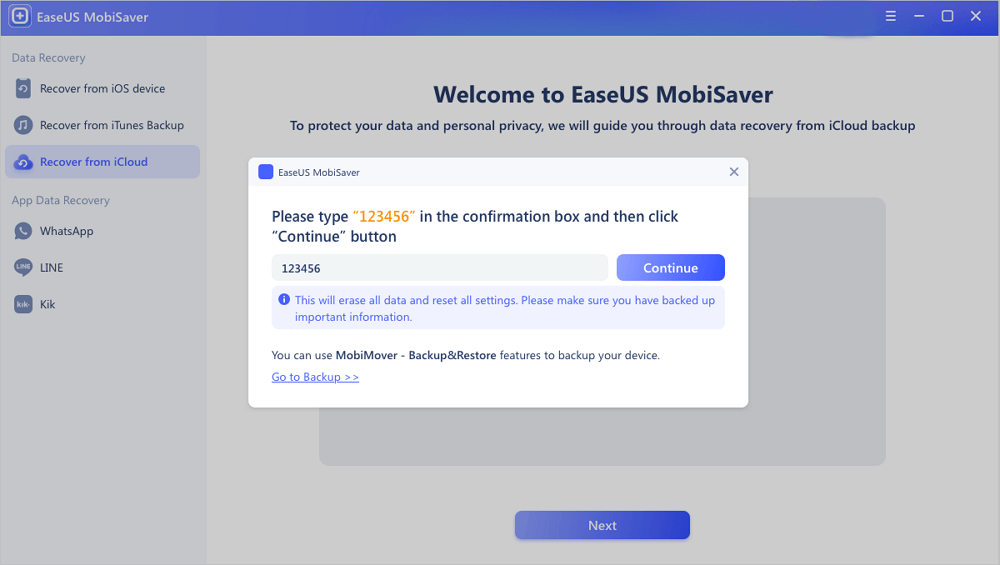
Schritt 4. iPhone zurücksetzen
Führen Sie den Einrichtungsprozess Ihres iPhones durch, bis der Reset-Bildschirm angezeigt wird. Wählen Sie anschließend auf Ihrem Telefon „Aus iCloud-Backup wiederherstellen“. Geben Sie die Apple-ID und das Passwort des Kontos ein, von dem Sie das Backup wiederherstellen möchten. Klicken Sie anschließend auf Ihrem PC auf „Weiter“.
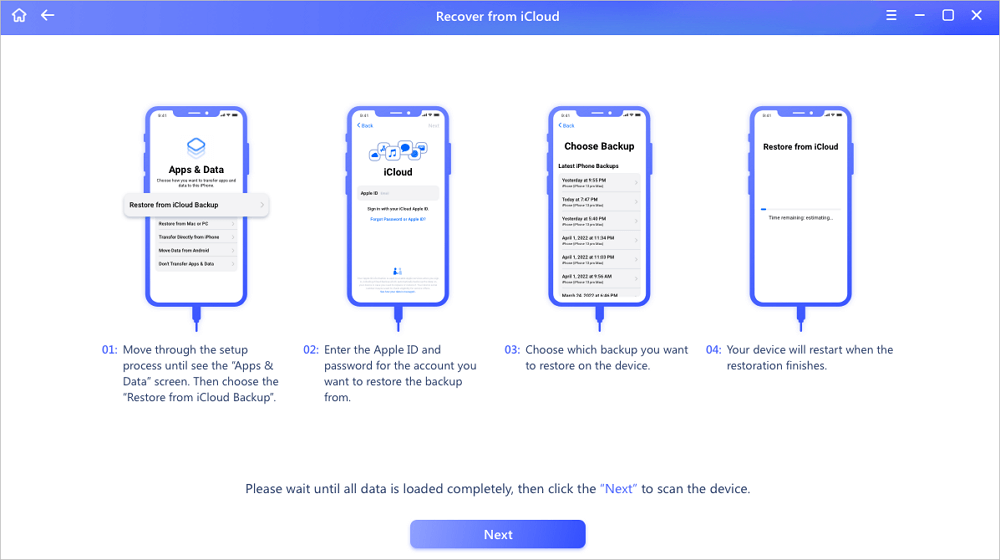
Schritt 5. Wählen Sie die Dateien aus
Wählen Sie den Datentyp aus, den Sie wiederherstellen möchten. Wenn alle Dateien wiederhergestellt werden müssen, können Sie unten direkt auf die Schaltfläche „Alle auswählen“ klicken.
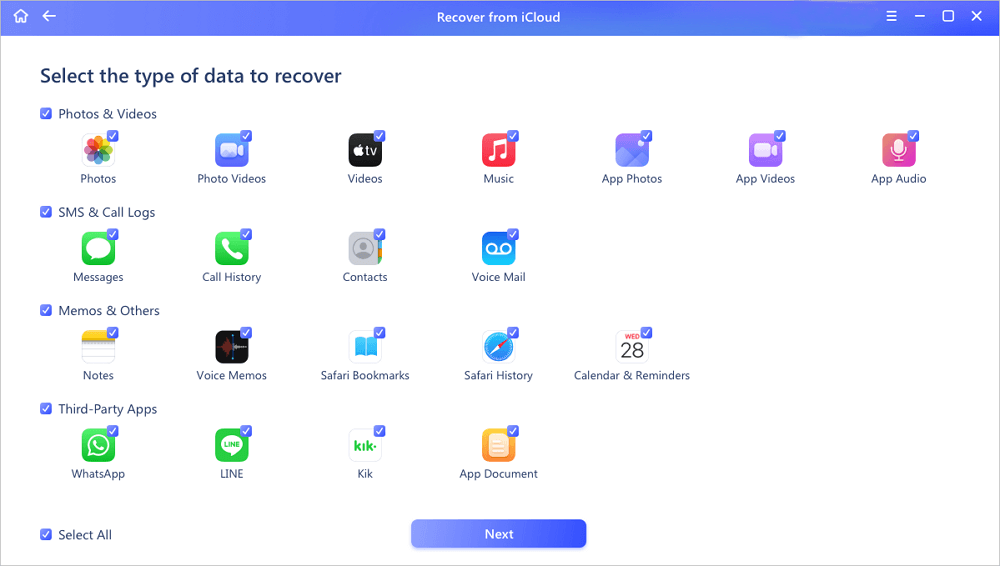
Schritt 6. Analysieren Sie das iPhone
Die Software analysiert Ihr Telefon. Dies kann einige Minuten dauern. Trennen Sie die Verbindung nicht und verwenden Sie Ihr Gerät nicht.
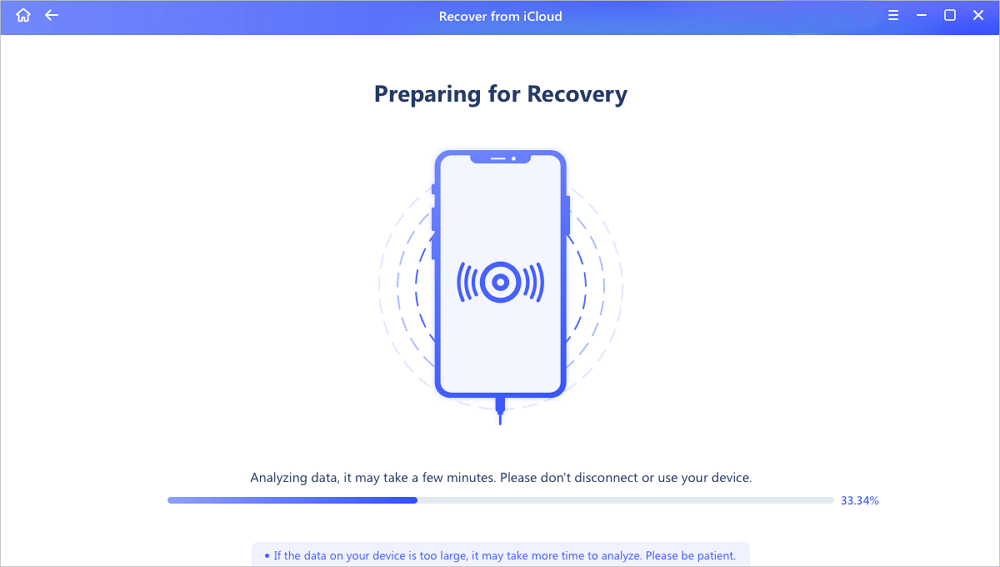
Schritt 7. Verlorene Daten scannen und wiederherstellen
EaseUS MobiSaver durchsucht Ihre iCloud-Sicherungsdatei automatisch nach den verlorenen Daten. Dieser Vorgang kann einige Minuten dauern. Bitte haben Sie Geduld. Wählen Sie anschließend die wiederherzustellenden Daten aus und klicken Sie auf „Wiederherstellen“.
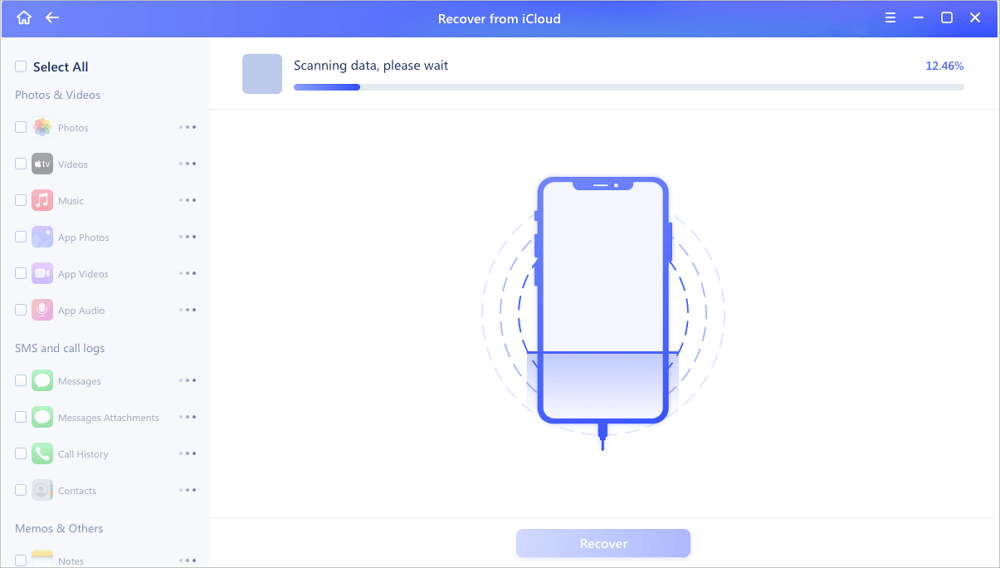
Das Fazit
Das ist alles über unsere Lösungen zur Wiederherstellung von Dateien aus iCloud-Backups. Wir hoffen, diese Anleitung hilft Ihnen weiter. Teilen Sie sie gerne mit anderen, die sie benötigen.
Weitere Artikel & Tipps:
-
iPhone ohne Datenverlust auf Werkseinstellungen zurücksetzen. Kein Passwort ist erforderlich!
![author-Maria]() Maria / 2025-09-19
Maria / 2025-09-19 -
Gelöschte Notizen ohne Backup wiederherstellen
![author-Mako]() Mako / 2025-09-19
Mako / 2025-09-19
-
So entsperren Sie ein deaktiviertes iPhone ohne iTunes
![author-Maria]() Maria / 2025-09-19
Maria / 2025-09-19 -
Top 4 der besten iPads für Studenten, die wirklich funktionieren
![author-Maria]() Maria / 2025-09-19
Maria / 2025-09-19

EaseUS MobiSaver for iOS
- Von iOS-Gerät wiederherstellen
- Aus iTunes-Backup wiederherstellen
- Aus iCloud-Backup Wiederherstellen
Hot Artikel